พีซีที่มีเสียงดังหรือร้อนเกินไปมักจะชี้ถึงปัญหาการควบคุมพัดลม คุณสามารถปรับความเร็วพัดลมได้ผ่าน BIOS, ยูทิลิตี้ Windows หรือซอฟต์แวร์ปรับแต่ง GPU คู่มือนี้แสดงวิธีการที่เชื่อถือได้ทุกวิธีและอธิบายวิธีแก้ไขปัญหาทั่วไปเมื่อพัดลมของคุณปฏิเสธที่จะตอบสนอง
1) เปลี่ยนความเร็วพัดลมใน BIOS/UEFI (วิธีการที่แม่นยำที่สุด)
การควบคุม BIOS ให้ผลลัพธ์ที่เสถียรที่สุด ผู้ผลิตบอร์ดรายใหญ่ทุกราย รวมถึง ASUS, MSI, Gigabyte และ ASRock นำเสนอเมนูปรับแต่งพัดลมโดยเฉพาะ
เข้าสู่ BIOS บนพีซีเครื่องใดก็ได้
รีสตาร์ทพีซีของคุณแล้วกด F2, Delete หรือ F12 ทันทีที่เปิดเครื่อง ปุ่มเหล่านี้จะเปิด UEFI บนบอร์ดเดสก์ท็อปส่วนใหญ่ ดังนั้นให้กดซ้ำๆ จนกระทั่งหน้าจอ BIOS ปรากฏขึ้น

ค้นหาส่วนควบคุมพัดลมหรือส่วน Q-Fan
นำทางไปยังเมนูเช่น การควบคุม Q-Fan, พัดลมอัจฉริยะ, การตรวจสอบฮาร์ดแวร์ หรือการระบายความร้อน หน้าเหล่านี้จัดกลุ่ม CPU และพัดลมระบบที่เชื่อมต่อทั้งหมด และแสดง RPM ปัจจุบันและการอ่านเซ็นเซอร์

ตั้งค่าเส้นโค้งพัดลมแบบแมนนวล
สร้างเส้นโค้งที่กำหนดเองโดยการเพิ่มหรือลด RPM ในแต่ละจุดอุณหภูมิ เส้นโค้งแบบแมนนวลช่วยให้คุณปรับสมดุลของเสียงและความเย็นสำหรับการใช้งานในแต่ละวัน การเล่นเกม หรืองานหนัก
2) เปลี่ยนความเร็วพัดลมโดยใช้ซอฟต์แวร์ Windows
ยูทิลิตี้ Windows ให้คุณเปลี่ยนพฤติกรรมของพัดลมโดยไม่ต้องรีบูต เครื่องมือเหล่านี้ให้การตรวจสอบแบบเรียลไทม์และการควบคุมตามเซ็นเซอร์ ซึ่งช่วยเหลือเมื่อคุณต้องการการปรับเปลี่ยนอย่างรวดเร็ว
ใช้การควบคุมพัดลม (โอเพ่นซอร์ส) หรือ SpeedFan
การควบคุมพัดลม/SpeedFan ตรวจจับเซ็นเซอร์ของเมนบอร์ดของคุณและเชื่อมโยงพัดลมแต่ละตัวกับอุณหภูมิของ CPU, GPU หรือ VRM คุณสามารถสร้างเส้นโค้ง ทดสอบความเร็ว และบันทึกโปรไฟล์สำหรับกรณีการใช้งานที่แตกต่างกันได้
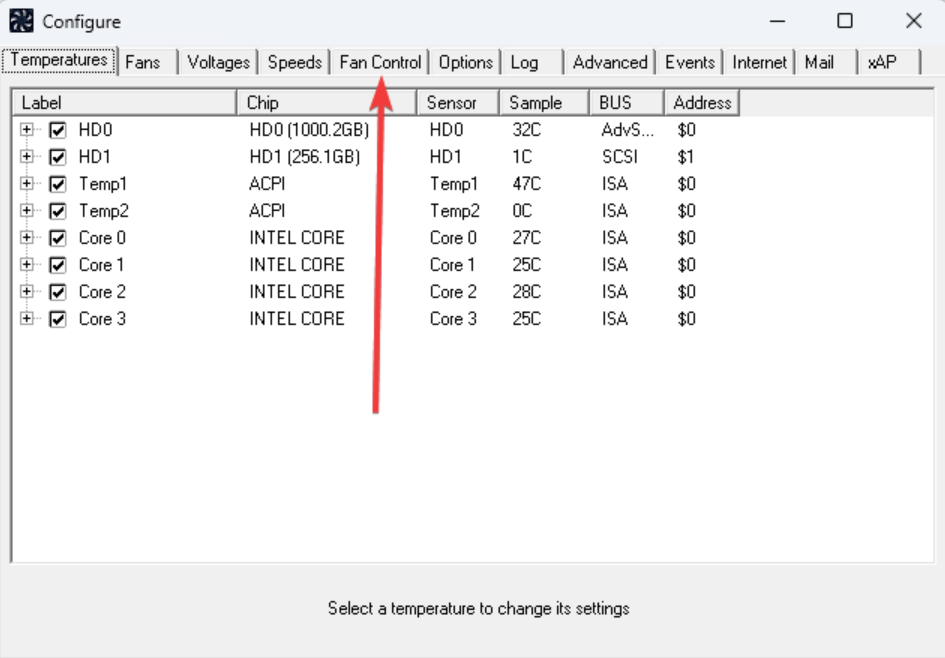
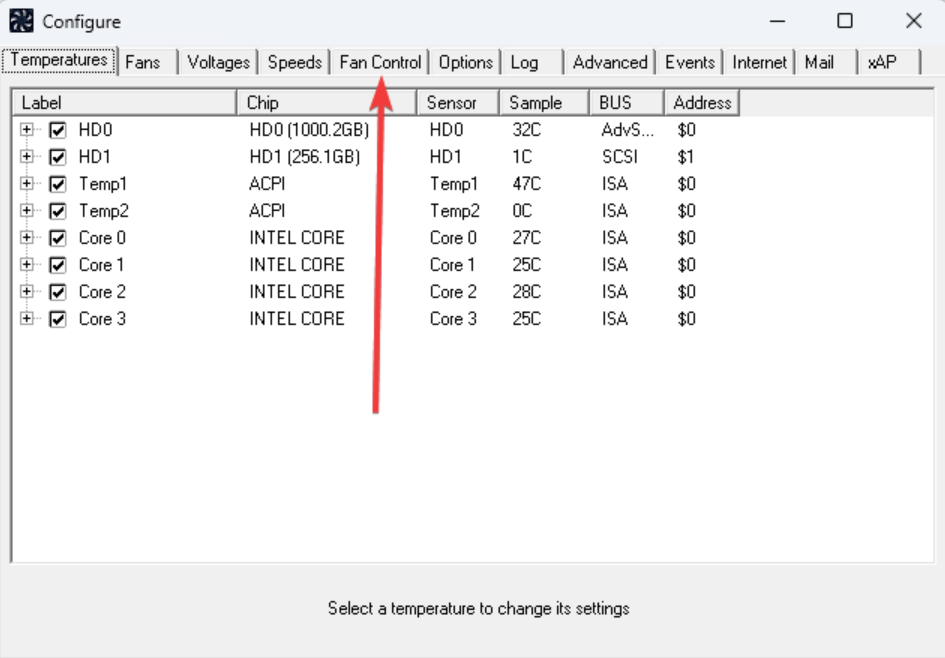
ใช้ MSI Center, Armory Crate หรือ Gigabyte Control Center
ผู้ผลิตพีซีรวมยูทิลิตี้พัดลมของตนเองสำหรับบอร์ดที่รองรับ แอปเหล่านี้มีโหมดระบายความร้อนที่กำหนดไว้ล่วงหน้าและเข้าถึงเซ็นเซอร์เดียวกันกับที่ BIOS ใช้โดยตรง
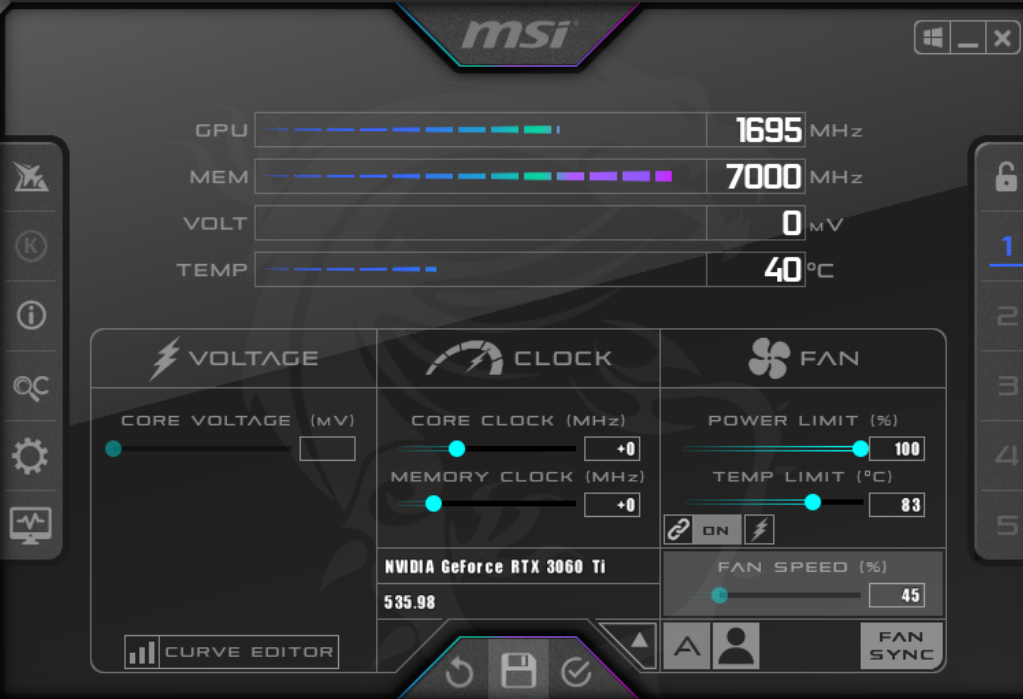
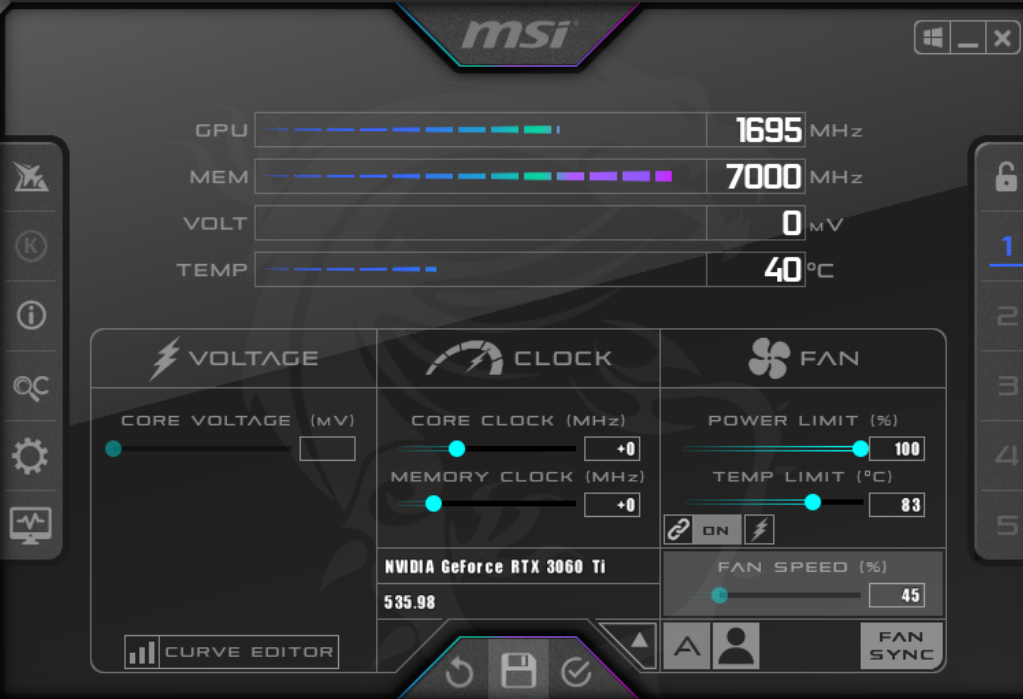
ใช้ Argus Monitor หรือเครื่องมือที่เชื่อมโยงกับ HWiNFO
ยูทิลิตี้ขั้นสูงช่วยให้คุณแมปเซ็นเซอร์หลายตัวกับพัดลมได้ในคราวเดียว ทำงานได้ดีในกรณีที่มีพัดลมไอดีและไอเสียจำนวนมากซึ่งคุณต้องการการควบคุมที่แม่นยำยิ่งขึ้น
3) วิธีเปลี่ยนความเร็วพัดลม GPU
พัดลม GPU ทำงานแยกจากพัดลมแชสซีของคุณ คุณปรับความเร็ว GPU ผ่านซอฟต์แวร์เฉพาะ GPU แทน BIOS
ตัวเลือกการควบคุม NVIDIA และ AMD
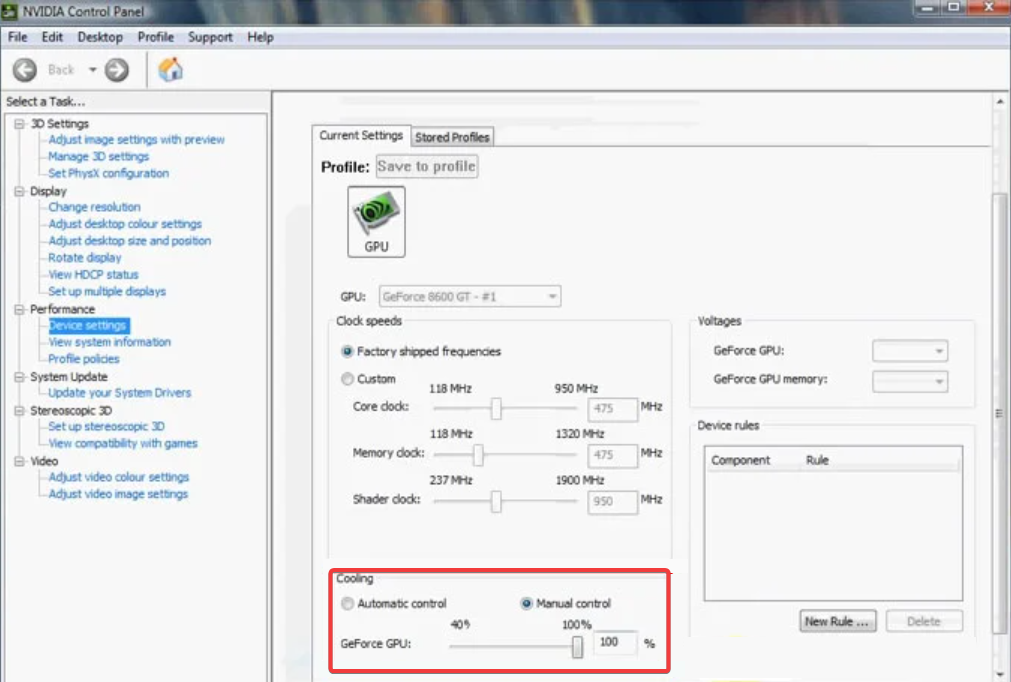
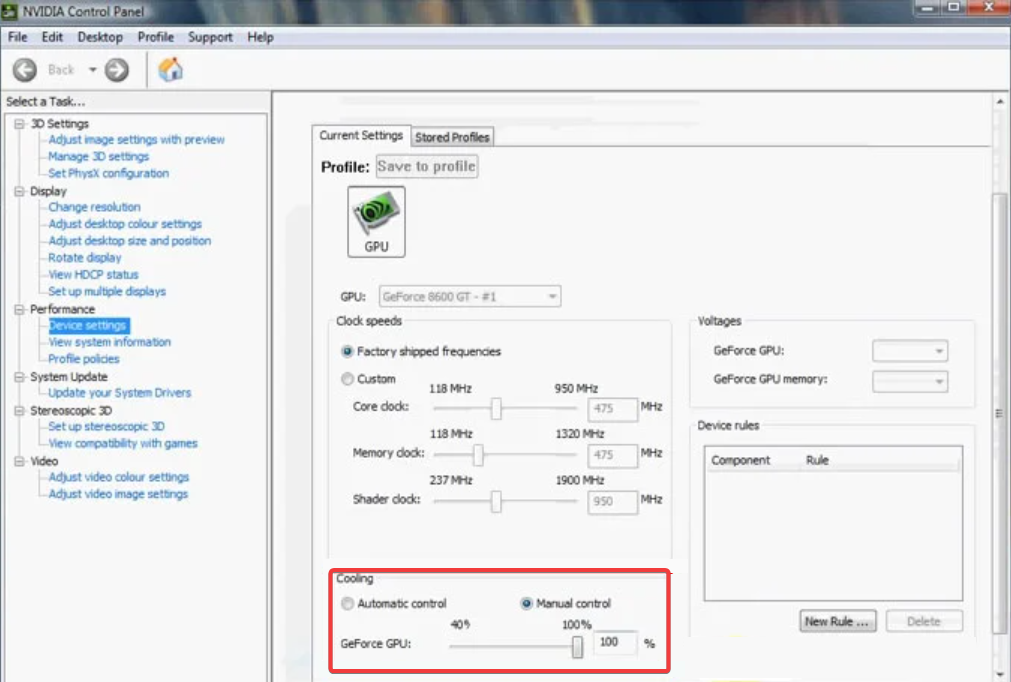
เปิดแผงปรับแต่ง Radeon หรือ GeForce จากซอฟต์แวร์ไดรเวอร์ GPU ทั้งสองแพลตฟอร์มช่วยให้คุณสามารถปรับเป้าหมายความเร็วพัดลมและอุณหภูมิขั้นต่ำสำหรับกราฟิกการ์ดของคุณได้
ใช้ Afterburner หรือ Radeon Tuning
Afterburner ปลดล็อกเส้นโค้งพัดลมแบบกำหนดเองสำหรับการ์ด NVIDIA และ AMD ส่วนใหญ่ Radeon Tuning ให้การควบคุมที่คล้ายกันภายในแผงไดรเวอร์ ซึ่งคุณสามารถบันทึกและโหลดโปรไฟล์พัดลมได้
4) วิธีเปลี่ยนความเร็วพัดลมโดยไม่ต้องใช้ BIOS หรือซอฟต์แวร์
ใช้ปุ่มควบคุมพัดลมแบบแมนนวล
เคสพีซีหรือแผงด้านหน้าบางรุ่นมีแป้นหมุนสำหรับควบคุมพัดลม คุณหมุนปุ่มเพื่อเพิ่มหรือลด RPM ทันที ซึ่งจะช่วยได้เมื่อคุณต้องการเปลี่ยนด้วยตนเองอย่างรวดเร็ว
ใช้พัดลมฮับเคสพร้อมโหมดที่ตั้งไว้ล่วงหน้า
พัดลมฮับมักจะมีโหมดเงียบ ปกติ หรือประสิทธิภาพ คุณสลับโหมดด้วยแถบเลื่อนหรือปุ่ม จากนั้นฮับจะปรับพัดลมที่ต่ออยู่ทั้งหมดโดยอัตโนมัติ
การแก้ไขปัญหาเมื่อความเร็วพัดลมไม่เปลี่ยนแปลง
ตรวจไม่พบพัดลม: ย้ายขั้วต่อพัดลมไปยังส่วนหัวที่ถูกต้องและตรวจสอบว่าติดตั้งอย่างแน่นหนา ส่วนหัว CPU_FAN และ SYS_FAN ทำงานแตกต่างกัน และส่วนหัวที่ไม่ถูกต้องหรือปลั๊กหลวมทำให้ไม่สามารถควบคุมได้ RPM ไม่เปลี่ยนแปลง: เปิด BIOS ของคุณและเปลี่ยนโหมดส่วนหัวจาก PWM เป็น DC หรือจาก DC เป็น PWM ขึ้นอยู่กับประเภทของพัดลม การตั้งค่าโหมดไม่ถูกต้องจะทำให้เมนบอร์ดไม่สามารถปรับแรงดันไฟฟ้าหรือความกว้างพัลส์ได้ พัดลมดังเกินไปแม้หลังจากควบคุมแล้ว: ทำความสะอาดตัวกรองฝุ่น พัดลม และฮีทซิงค์เพื่อปรับปรุงการไหลเวียนของอากาศ คุณยังสามารถลดความชันของโค้งลงเพื่อให้พัดลมค่อยๆ เพิ่มความเร็วมากขึ้นเมื่ออุณหภูมิสูงขึ้น
การตั้งค่าความเร็วพัดลมที่ดีที่สุดสำหรับการเล่นเกม ประสิทธิภาพการทำงาน และการใช้งานที่เงียบ
การตั้งค่าที่เน้นเสียงรบกวน: รักษา RPM ให้ต่ำจนกว่า CPU ของคุณจะสูงถึงประมาณ 50°C เพื่อให้พีซียังคงเงียบอยู่ เส้นโค้งนี้ทำงานได้ดีสำหรับงานในสำนักงาน การท่องเว็บ และการสตรีม การตั้งค่าที่สมดุล: เพิ่ม RPM อย่างต่อเนื่องระหว่าง 50°C ถึง 70°C เพื่อรักษาอุณหภูมิที่ปลอดภัย การตั้งค่านี้ช่วยให้ระบบเย็นในระหว่างทำงานหลายอย่างพร้อมกันและเล่นเกมเบาๆ โดยไม่มีเสียงรบกวนมากเกินไป การตั้งค่าประสิทธิภาพ: เพิ่ม RPM อย่างรุนแรงหลังจาก 60°C เพื่อหลีกเลี่ยงการเปลี่ยนแปลงอุณหภูมิอย่างรวดเร็ว เส้นโค้งนี้เหมาะกับเซสชันการเล่นเกมที่ยาวนานและการเรนเดอร์ที่หนักหน่วง เมื่อคุณใส่ใจเรื่องการระบายความร้อนมากกว่าเสียงรบกวน
คำถามที่พบบ่อย
ความเร็วพัดลมสูงทำให้ฮาร์ดแวร์เสียหายหรือไม่ ความเร็วพัดลมสูงไม่ทำให้ส่วนประกอบเสียหายโดยตรง อย่างไรก็ตาม ตัวกรองฝุ่นที่อุดตันจะเพิ่มความร้อน ซึ่งทำให้พัดลมทำงานหนักขึ้นและทำให้อายุการใช้งานสั้นลง
พัดลมของฉันควรใช้ที่ RPM เท่าใด ช่วงปกติจะอยู่ระหว่าง 600 ถึง 1800 RPM ขึ้นอยู่กับปริมาณงานและขนาดพัดลม พัดลมขนาดใหญ่มักจะระบายความร้อนได้ดีที่ RPM ต่ำกว่าเมื่อเทียบกับรุ่นเล็ก
เหตุใดพัดลมของฉันจึงขึ้นแบบสุ่ม อุณหภูมิที่เพิ่มขึ้นอย่างรวดเร็วจากแอป งานในพื้นหลัง หรือการอ่านเซ็นเซอร์ทำให้พัดลมเปลี่ยนแปลงกะทันหัน คุณสามารถปรับเส้นโค้งพัดลมให้เรียบเพื่อลดการกระโดด RPM อย่างกะทันหัน
สรุป
ตรวจสอบประเภทพัดลมและส่วนหัวของคุณเพื่อให้คุณใช้โหมดควบคุมที่ถูกต้อง ปรับความเร็วพัดลมใน BIOS ของคุณเพื่อให้ได้ผลลัพธ์ที่เสถียรและเชื่อถือได้มากที่สุด ใช้ยูทิลิตี้ Windows เมื่อคุณต้องการปรับแต่งเส้นโค้งพัดลมแบบเรียลไทม์ ปรับแต่งพัดลม GPU แยกกันด้วยซอฟต์แวร์ไดรเวอร์หรือเครื่องมือ เช่น Afterburner ใช้ฮับพัดลมหรือตัวควบคุมแบบแมนนวลหากระบบของคุณบล็อกการควบคุมซอฟต์แวร์ แก้ไขพัดลมที่ไม่ตอบสนองโดยแก้ไขโหมดส่วนหัวและปรับปรุงการไหลเวียนของอากาศ
บทสรุป
คุณสามารถควบคุมความร้อน เสียงรบกวน และประสิทธิภาพได้เมื่อคุณปรับความเร็วพัดลมพีซีอย่างถูกต้อง การปรับแต่ง BIOS ให้ผลลัพธ์ที่แม่นยำที่สุด ในขณะที่เครื่องมือ Windows ให้การเปลี่ยนแปลงอย่างรวดเร็วและเส้นโค้งที่กำหนดเอง การควบคุมพัดลม GPU ทำงานแยกกันแต่เป็นไปตามหลักการเดียวกัน และเมื่อคุณกำหนดเส้นโค้งที่ตรงกับปริมาณงานของคุณ ระบบของคุณก็จะเย็นลง เงียบขึ้น และมีเสถียรภาพมากขึ้นเมื่อเวลาผ่านไป


